버추얼 박스에 윈도우를 깔았다가 느린 속도 때문에 속터질뻔 한 여러분 안녕하세요. 탁입니다.
버추얼박스 같은 가상머신에 또 다른 운영체계를 설치하면, 사용중인 맥os 안에서 바로 윈도우등 다른 운영체계를 사용할 수 있어 참 편리합니다.
또한 윈도우pc를 사용하면서도 동시에 다른 버전을 사용할 수 있도록 해 주기도 하니 참 편리합니다. 이렇게 편리한 버추얼박스도 윈도우의 버전이 높아짐에 따라 더 속도가 느려져 쾌적한 사용이 점점 더 어려워 지고 있는 것 같습니다.
그래서 이번 포스트는 버추얼박스의 속도를 향상시킬 수 있는 방법을 정리해 봤습니다.
목차
1. 윈도우10을 설치할 때는 64비트
2. 저장할 공간은 유동이 아닌 고정으로
3. 시피유 수 확대
4. 메모리를 확대
5. 가속기능 사용
1. 윈도우10을 설치할 때는 64비트로 설치
버추얼박스에 설치한 윈도우10이 버벅거려서, 속도를 향상시키기 위해 이것 저것 시험해 본 중에서 가장 효과가 컸던 것은 바로 64비트판을 설치했던 것이었습니다.
처음에는 32비트가 적은 리소스를 사용하고 iso파일의 크기도 작기 때문에 32비트를 설치 했었는데, 너무 느렸습니다. 그래서 다시 64비트로 설치하니 꽤 속도가 나아진 것을 체감할 수 있었습니다.
2. 저장할 공간은 유동이 아닌 고정으로
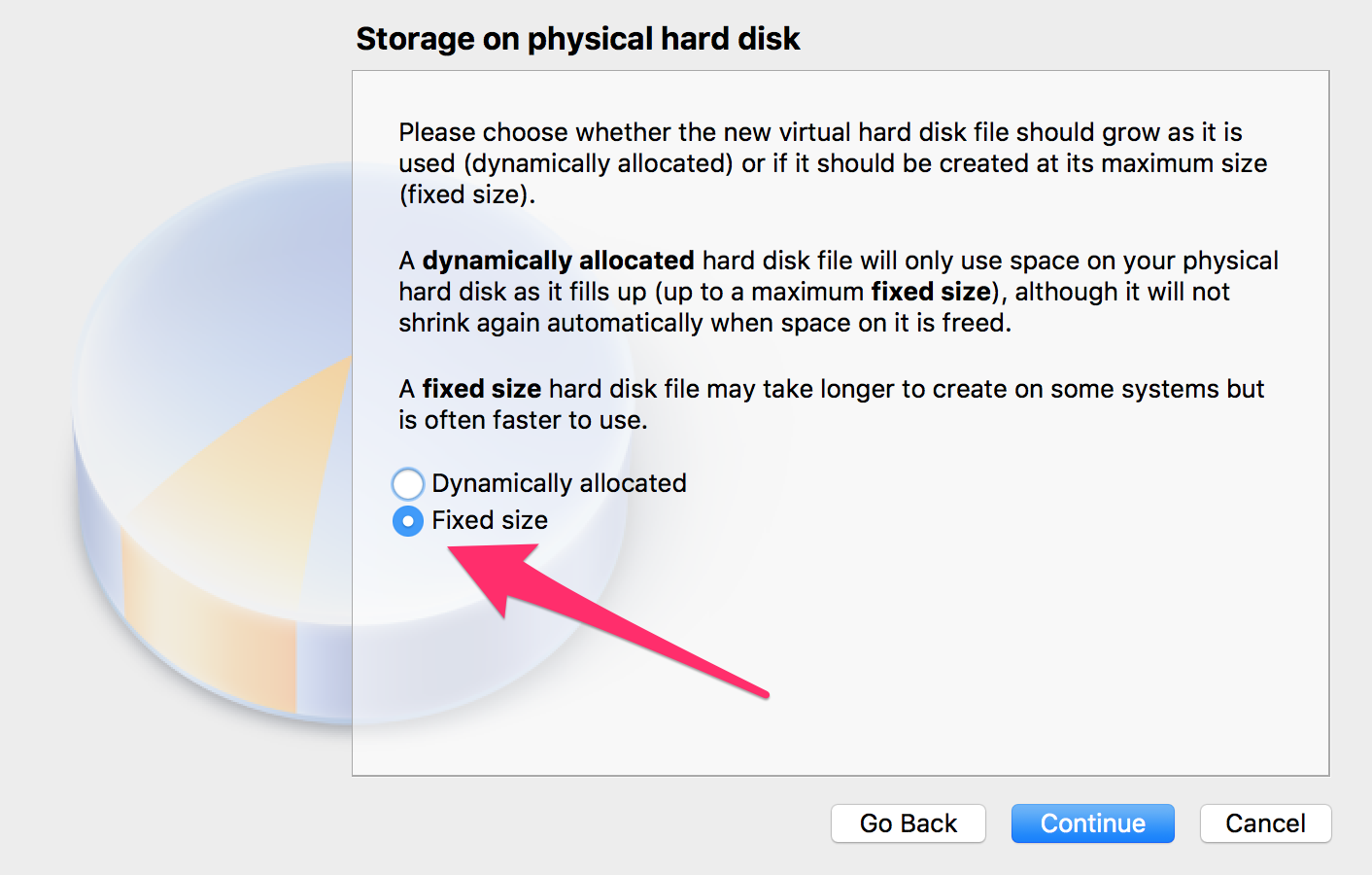
가상 머신의 하드 디스크라고 하면 "가변 크기" 가 당연!! 한 느낌입니다. 왜냐면, 고정으로 하기엔 여러가지 귀찮다 때문인데요.
게스트os를 설치하기 전에 크기를 결정해야 하고, 용량이 부족해도 크기를 늘릴 수 없으며, 작성에도 시간이 걸리기 때문입니다.
그러나 설치할 하드디스크의 용량을 고정으로 하는 편이 가변으로 하는 것보다 성능이 좋은 때문에, 고정 크기 가상 하드 디스크를 만듭니다.
3. 사용할 CPU의 수 확대
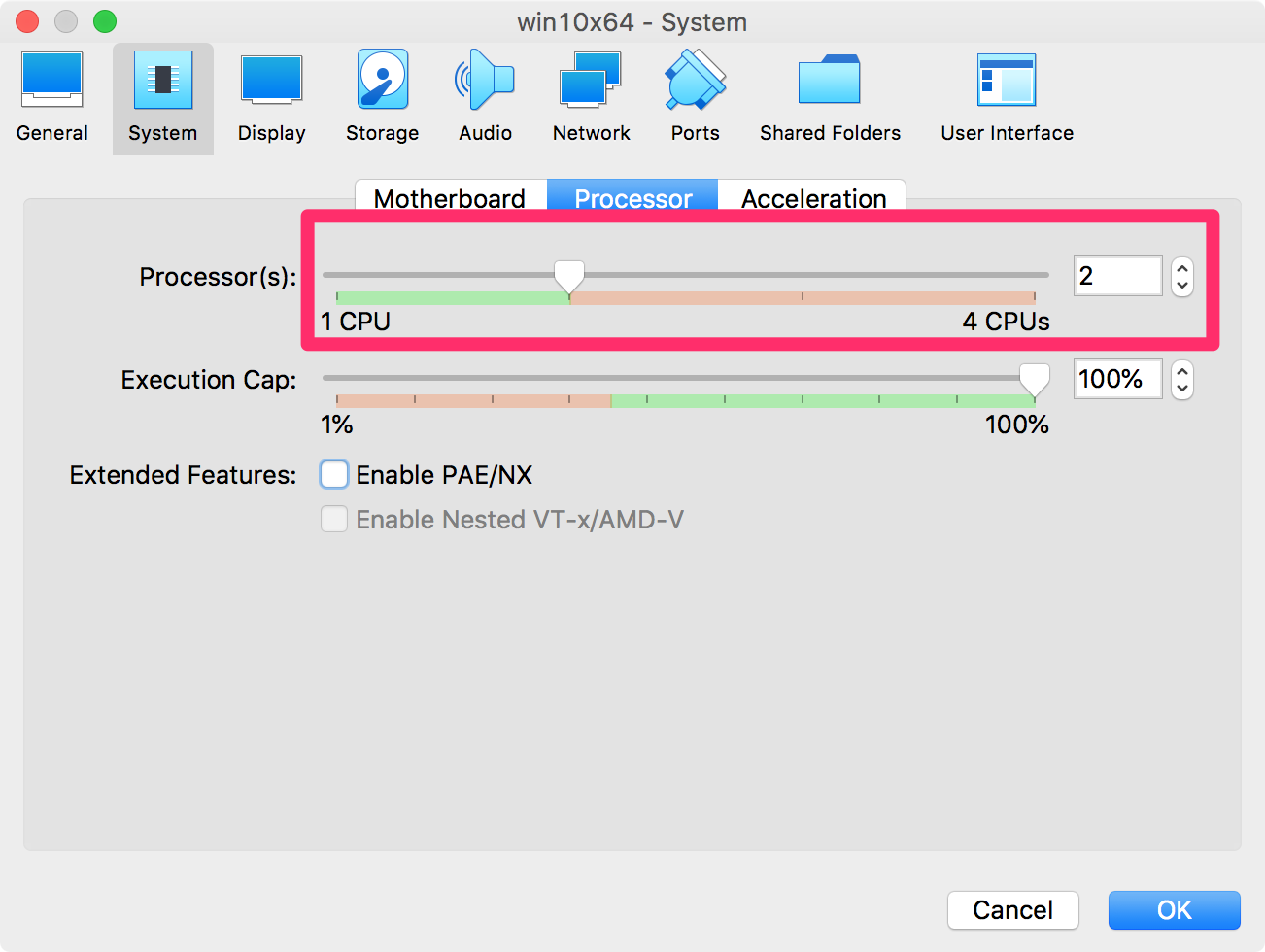
처음 설정할 때 가상머신에 할당한 CPU의 수가 적다면 그 수를 늘려 주도록 합니다. 하지만, 그만큼 리소스를 이용하는 것이니, 버추얼박스 사용할 때는 주의하도록 합니다.
4. 메모리를 확대

메모리 역시 처음 설정할 때 가상머신에 할당한 크기가 적다면 그 크기를 늘려 주도록 합니다. 시스템의 메모리 뿐만 아니라, 비디오 메모리역시 늘려 줍니다.
5. 가속기능 사용
5-1. 시스템 가속기능

VirtualBox 버전 5부터 가상화 지원 기능을 사용할 수 있게 되었는데요. 기본적으로 이 기능은 비활성화 되어 있으니 활성화 시켜 기능을 이용하도록 합니다.
시스템> Acceleration (가속) 으로 이동해서 항목을 를 「KVM」 혹은 「Hyper-V」로 설정합니다. 가상화 인터페이스의 종류는 잘 "Linux라면 KVM" "Windows라면 Hyper-V" 라고 하는데, 큰 차이는 없는 듯 합니다.
5-2. 디스플레이 가속 사용

시스템의 가속을 설정했다면, 다음은 비디오 디스플레이의 가속도 선택해 줍니다.
6. 마무리하며
버추얼박스에서 윈도우가 느릴 때, 속도를 빠르게 하는 방법에 대해서 알아봤는데요. 이번에도 저처럼 불편을 겪었는 누군가에게 작은 도움이 됐기를 바라며 포스트를 마치겠습니다.